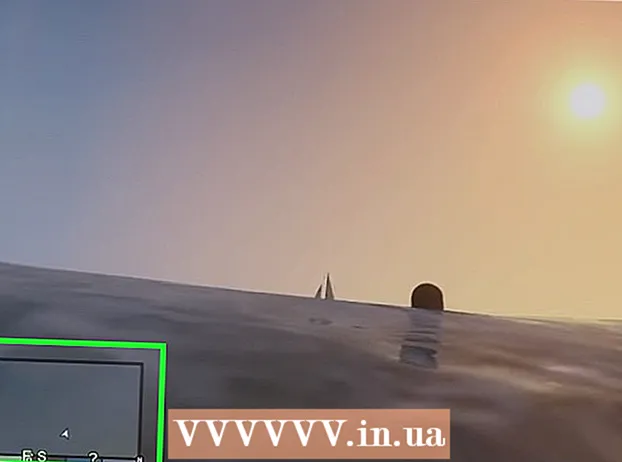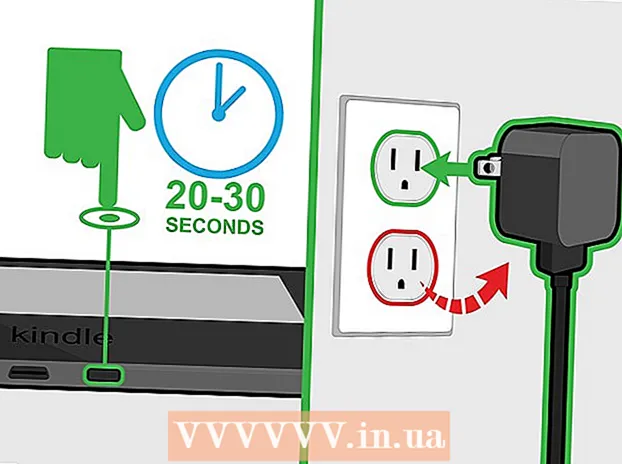Autor:
Charles Brown
Erstelldatum:
8 Februar 2021
Aktualisierungsdatum:
1 Juli 2024

Inhalt
- Schreiten
- Methode 1 von 2: Rippen Sie eine DVD auf dem PC
- Methode 2 von 2: Rippen Sie eine DVD auf einem Mac
- Tipps
- Warnungen
- Notwendigkeiten
Natürlich hat die Filmindustrie das Recht, geistiges Eigentum zu schützen, aber wenn Sie eine DVD gekauft haben, sollten Sie trotzdem wissen können, was Sie damit machen, solange Sie den Film nicht illegal vertreiben. In diesem Artikel erfahren Sie, wie Sie eine DVD oder Blu-Ray rippen, damit Sie die Filme nicht nur auf Ihrem DVD-Player, sondern auch auf Ihrem Computer oder Tablet ansehen können.
Schreiten
Methode 1 von 2: Rippen Sie eine DVD auf dem PC
 Laden Sie ein Programm herunter, um den DVD-Kopierschutz zu umgehen. Gute Optionen sind DVD43, AnyDVD oder DVDFab DVD zu DVD.
Laden Sie ein Programm herunter, um den DVD-Kopierschutz zu umgehen. Gute Optionen sind DVD43, AnyDVD oder DVDFab DVD zu DVD. - Vergleichen Sie verschiedene Produkte, lesen Sie die Allgemeinen Geschäftsbedingungen sorgfältig durch und durchsuchen Sie das Internet nach Bewertungen von Personen, damit Sie sicher sein können, dass Sie die beste Software auswählen.
- Wählen Sie ein Produkt, das Sie kostenlos testen können, und überweisen Sie nicht sofort Geld.
 Legen Sie die DVD, die Sie kopieren möchten, in das DVD-Laufwerk des Computers ein.
Legen Sie die DVD, die Sie kopieren möchten, in das DVD-Laufwerk des Computers ein. Kopieren Sie den Inhalt der DVD auf Ihre Festplatte.
Kopieren Sie den Inhalt der DVD auf Ihre Festplatte.- Öffnen Sie Start, klicken Sie auf Arbeitsplatz, klicken Sie mit der rechten Maustaste auf die DVD und wählen Sie Durchsuchen.
- Suchen Sie nach dem Ordner VIDEO_TS. Ziehen Sie den Ordner an den gewünschten Speicherort. Wenn Sie den Film nur auf Ihrem Computer ansehen möchten, ist das Rippen jetzt abgeschlossen. Sie müssen nichts mehr damit tun, es sei denn, Sie möchten die Größe der Datei ändern oder den Film auf einem mobilen Gerät ansehen.
 Laden Sie die Transcodierungssoftware herunter. Sie können viele Optionen bei Google finden, aber Handbremse ist die beste Wahl. Unabhängig davon, welches Programm Sie verwenden, prüfen Sie zunächst, ob es die gewünschte mobile Plattform unterstützt.
Laden Sie die Transcodierungssoftware herunter. Sie können viele Optionen bei Google finden, aber Handbremse ist die beste Wahl. Unabhängig davon, welches Programm Sie verwenden, prüfen Sie zunächst, ob es die gewünschte mobile Plattform unterstützt.  Öffnen Sie die Quelldatei der DVD, die Sie von Handbrake oder einer anderen Transcodierungssoftware rippen möchten. Die Software sucht nach Kapiteltiteln und Markierungen. Wenn das Programm die Titel nicht erkennt, können Sie im Softwareportal auf die Registerkarte Kapitel oder Kapitel klicken und die Titel selbst eingeben.
Öffnen Sie die Quelldatei der DVD, die Sie von Handbrake oder einer anderen Transcodierungssoftware rippen möchten. Die Software sucht nach Kapiteltiteln und Markierungen. Wenn das Programm die Titel nicht erkennt, können Sie im Softwareportal auf die Registerkarte Kapitel oder Kapitel klicken und die Titel selbst eingeben.  Entscheiden Sie, wo der Film gespeichert werden soll. Viele Programme haben eine Registerkarte namens Ziel. Klicken Sie auf Durchsuchen und wählen Sie den Speicherort, an dem Sie die Datei speichern möchten.
Entscheiden Sie, wo der Film gespeichert werden soll. Viele Programme haben eine Registerkarte namens Ziel. Klicken Sie auf Durchsuchen und wählen Sie den Speicherort, an dem Sie die Datei speichern möchten. - Sie können die Datei auch als freigegebene Datei auf einem Medienserver oder Netzwerklaufwerk speichern.
- Navigieren Sie zum richtigen Ordner, klicken Sie mit der rechten Maustaste und wählen Sie "Netzwerklaufwerk zuordnen" aus dem Menü.
 Passen Sie den Soundtrack an. Sie können beispielsweise den ursprünglichen Dolby Digital (AC3) -Soundtrack des Films beibehalten und einen Backup-Soundtrack für Geräte erstellen, die nicht dafür geeignet sind.
Passen Sie den Soundtrack an. Sie können beispielsweise den ursprünglichen Dolby Digital (AC3) -Soundtrack des Films beibehalten und einen Backup-Soundtrack für Geräte erstellen, die nicht dafür geeignet sind. - Klicken Sie auf die Registerkarte Audio & Untertitel Ihrer Transcodierungssoftware.
- Wählen Sie den gewünschten Soundtrack. Wählen Sie AAC aus dem Audio-Codec-Menü.
- In der Mixdown-Spalte wählen Sie Dolby Digital II. Lassen Sie die Werte für Bitrate, Abtastrate und DRC-Einstellungen unverändert.
- Gehen Sie zur zweiten Audiospur. Wählen Sie den gleichen Soundtrack aus der Quellenliste.
- Wählen Sie AC3 aus der Liste der Audio-Codecs.
 Klicken Sie auf die Schaltfläche Start, um die DVD zu rippen.
Klicken Sie auf die Schaltfläche Start, um die DVD zu rippen. Spielen Sie den gerippten Film in Ihrem Media Player ab, um sicherzustellen, dass die Qualität gut ist.
Spielen Sie den gerippten Film in Ihrem Media Player ab, um sicherzustellen, dass die Qualität gut ist.
Methode 2 von 2: Rippen Sie eine DVD auf einem Mac
 Laden Sie die Handbremsen-Transcodierungssoftware herunter. Wählen Sie die 64-Bit-Version, wenn Ihr Computer damit umgehen kann.
Laden Sie die Handbremsen-Transcodierungssoftware herunter. Wählen Sie die 64-Bit-Version, wenn Ihr Computer damit umgehen kann.  Laden Sie den VLC Media Player herunter. Wenn Sie sich für 64-Bit entschieden haben, benötigen Sie jetzt auch die 64-Bit-Version des VLC-Players. Es enthält libdvdcss, ein Tool zum Rückgängigmachen der DVD-Verschlüsselung, damit Sie es auf Ihrem Mac abspielen können.
Laden Sie den VLC Media Player herunter. Wenn Sie sich für 64-Bit entschieden haben, benötigen Sie jetzt auch die 64-Bit-Version des VLC-Players. Es enthält libdvdcss, ein Tool zum Rückgängigmachen der DVD-Verschlüsselung, damit Sie es auf Ihrem Mac abspielen können.  Starten Sie Handbrake auf Ihrem Mac. Ein Fenster wird nun angezeigt. Wählen Sie die DVD aus, die Sie rippen möchten, und klicken Sie auf Öffnen.
Starten Sie Handbrake auf Ihrem Mac. Ein Fenster wird nun angezeigt. Wählen Sie die DVD aus, die Sie rippen möchten, und klicken Sie auf Öffnen.  Warten Sie, bis Handbrake die DVD gescannt hat. Wenn der Scan abgeschlossen ist, klicken Sie auf das Feld neben Titel. Wählen Sie den längsten Titel aus dem Einblendmenü.
Warten Sie, bis Handbrake die DVD gescannt hat. Wenn der Scan abgeschlossen ist, klicken Sie auf das Feld neben Titel. Wählen Sie den längsten Titel aus dem Einblendmenü. - Möglicherweise sehen Sie 99 Titel, die alle ungefähr gleich lang sind. Dies bedeutet, dass die DVD urheberrechtlich geschützt ist. Öffnen Sie das DVD-Player-Programm. Klicken Sie auf "Los" und dann auf "Titel". Suchen Sie den Titel mit dem Häkchen daneben. Dann wählen Sie diesen Titel in Handbremse.
- Wenn Sie mehrere Titel rippen möchten (z. B. eine DVD mit mehreren Episoden), wählen Sie einen Titel aus, geben Sie dem Titel unter Datei einen eindeutigen Namen und klicken Sie auf Zur Warteschlange hinzufügen. Wiederholen Sie diesen Vorgang, bis Sie alle gewünschten Titel zur Codierungswarteschlange hinzugefügt haben.
 Klicken Sie oben im Fenster Handbremse auf die Schaltfläche Toggel Presets. Sie können auch Befehlstaste-T drücken. Wählen Sie eine "Voreinstellung" für Ihre gerippte DVD, basierend auf dem Gerätetyp, auf dem Sie den Film ansehen möchten. Sie können auch Universal auswählen und es dann auf allen Apple-Geräten abspielen.
Klicken Sie oben im Fenster Handbremse auf die Schaltfläche Toggel Presets. Sie können auch Befehlstaste-T drücken. Wählen Sie eine "Voreinstellung" für Ihre gerippte DVD, basierend auf dem Gerätetyp, auf dem Sie den Film ansehen möchten. Sie können auch Universal auswählen und es dann auf allen Apple-Geräten abspielen.  Klicken Sie auf das Zahnrad. Wählen Sie im angezeigten Menü die Option "Standard festlegen".
Klicken Sie auf das Zahnrad. Wählen Sie im angezeigten Menü die Option "Standard festlegen".  Überprüfen Sie, ob die DVD "Interlaced Video" enthält. Klicken Sie in Handbrake auf das Vorschaufenster und scrollen Sie durch die Bilder der DVD. Wenn Sie Bilder mit gezackten Kanten sehen, verfügt die DVD über "Interlaced-Video".
Überprüfen Sie, ob die DVD "Interlaced Video" enthält. Klicken Sie in Handbrake auf das Vorschaufenster und scrollen Sie durch die Bilder der DVD. Wenn Sie Bilder mit gezackten Kanten sehen, verfügt die DVD über "Interlaced-Video". - Klicken Sie auf die Schaltfläche Einstellungen. Nun öffnet sich ein Fenster namens Bildeinstellungen.
- Klicken Sie auf Filter. Schieben Sie den Schieberegler zwischen Decomb und Deinterlace ganz nach rechts.
- Klicken Sie auf das Dropdown-Menü neben Deinterlace. Wählen Sie Schnell und sehen Sie sich das Video an, um zu sehen, ob die Bilder jetzt gut aussehen.
 Passen Sie das Audio an, um die Dateigröße zu verringern.
Passen Sie das Audio an, um die Dateigröße zu verringern.- Beseitigen Sie nicht benötigte Audiospuren, einschließlich Sprachspuren.
- Wenn Sie keinen Surround-Sound verwenden, können Sie die 5.1-Spur löschen oder das Audio in Stereo mischen.
 Fügen Sie die Untertitel zur Datei hinzu, indem Sie in Handbrake auf die Registerkarte Untertitel klicken. Wählen Sie die Untertitel aus, die Sie der Datei hinzufügen möchten.
Fügen Sie die Untertitel zur Datei hinzu, indem Sie in Handbrake auf die Registerkarte Untertitel klicken. Wählen Sie die Untertitel aus, die Sie der Datei hinzufügen möchten.  Klicken Sie auf Start und warten Sie, bis die Transcodierung abgeschlossen ist. Dies kann eine Weile dauern.
Klicken Sie auf Start und warten Sie, bis die Transcodierung abgeschlossen ist. Dies kann eine Weile dauern.  Fügen Sie Metadaten wie ein Bild, die Besetzung oder Abstracts hinzu. Laden Sie Programme wie MetaX, iFlicks oder Video Monkey herunter, um Ihnen dabei zu helfen. Handbremse sendet alle Risse direkt an MetaX.
Fügen Sie Metadaten wie ein Bild, die Besetzung oder Abstracts hinzu. Laden Sie Programme wie MetaX, iFlicks oder Video Monkey herunter, um Ihnen dabei zu helfen. Handbremse sendet alle Risse direkt an MetaX.  Ziehen Sie den Film in Ihre iTunes-Mediathek und sehen Sie ihn sich an!
Ziehen Sie den Film in Ihre iTunes-Mediathek und sehen Sie ihn sich an!
Tipps
- Wenn Sie die DVD auf eine leere 4,7-GB-DVD brennen möchten, müssen Sie zuerst die Größe der Datei ändern, da das Original häufig größer als 4,7 GB ist.
- Das Rippen von DVDs stellt hohe Anforderungen an Ihren Prozessor. Beginnen Sie also erst mit dem Rippen, wenn Sie Ihren Computer nicht für andere Zwecke benötigen. Tun Sie es zum Beispiel nachts, wenn Sie trotzdem schlafen.
Warnungen
- Gerippte Filme beanspruchen viel Speicherplatz auf Ihrer Festplatte. Eine zu volle Festplatte wirkt sich nicht auf den Betrieb Ihres Computers aus.
Notwendigkeiten
- PC oder Mac
- Kopierschutz-Bypass-Programm (DVD43, AnyDVD oder DVDFab DVD auf DVD)
- Eine leere 4,7 GB DVD
- Transcodierungssoftware (Handbremse)
- Metadatenprogramm (MetaX, iFlicks oder Video Monkey)